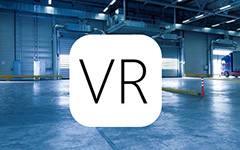Topp 10 skrivarapplikationer för Android för att skriva ut Android-foton i hög kvalitet
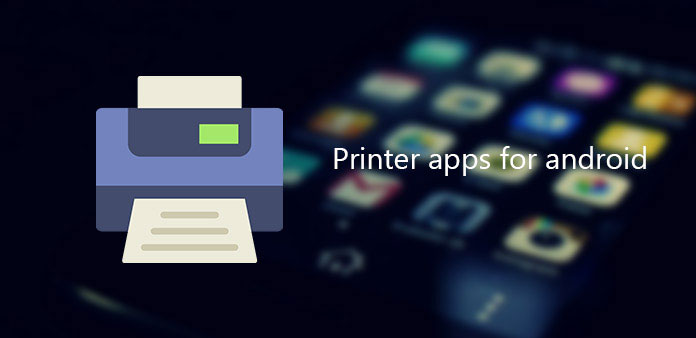
Om du vill skriva ut dokument och grafik av hög kvalitet från Android-enheten måste du ha en utmärkt skrivare. Många kan glömma att en bra skrivarapp spelar en stor del. Och varför behöver vi en skrivarapp för Android-surfplattan? Eftersom utskriftsprogrammet kan hjälpa dig att skriva ut bilder du vill ha direkt från din Android-telefon istället för att ansluta till din dator och skriva ut från datorn, vilket kommer att bli ett slöseri med tid. I annat fall ersätter nu smart telefon nästan funktionen hos datorn i vissa tillfällen. Och om du kan skriva ut dina bilder, kontrakt eller annan information direkt från Android-telefonen, kan det göra det bekvämt för dig mycket i ditt dagliga liv. Medveten om vikten av skrivarapp har många skrivare tillverkat olika typer av utskriftsapp på marknaden. Så, vilka är de bästa skrivarapparna för Android? Artikeln introducerar 5 populäraste och lättanvända skrivarprogram som du inte bör missa.
Topp 1. Epson Print
Epson är en av de mest kända och största skrivare tillverkarna. Det är ingen tvekan om att Epson designar några bra Android-skrivprogram, Epson Print är en av dem. Och på grund av det är produkterna från Epson, stödjer den här appen bara Epson skrivare. Utom den här punkten är Epson Print ganska en utmärkt gratis skrivarapp för android.
- 1. Det låter dig skriva ut, visa och dela dina filer på android med bara en svepning. Dessutom kan du komma åt dokument och grafik från molntjänster som Evernote, Google Docs, Dropbox och Box. Och förutom PDF-dokument kan du skriva ut Word, Excel, PowerPoint-filer och så vidare.
- 2. Du kan visa och skriva ut dokument och grafik från din Android. Oavsett hela webbplatsen eller kamerafångst kan den möta allt du behöver. Dessutom kan du ställa in skrivaralternativ på dina Android-enheter, inklusive antal kopior, sidintervall, sidstorlek och typ. Annars erbjuder det dig tjänster av automatisk bakgrundsbelysning och colorcast-korrigering.
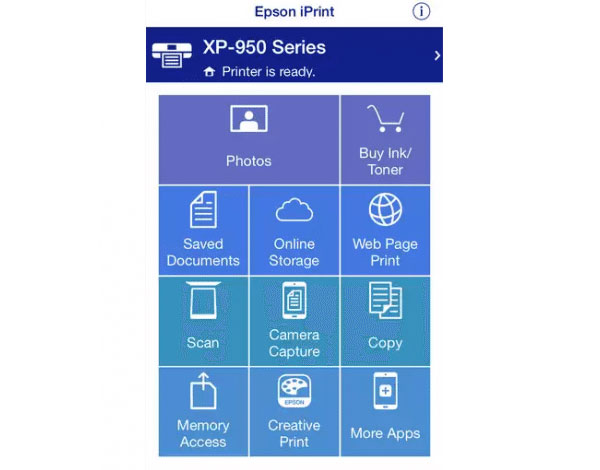
Så här använder du Epson Print
Steg 1: Hämta den här androidutskriftsappen på din android
Efter nedladdning, starta den på din Android-enhet. Och se till att din Android-telefon och Epson skrivare har skriv ut till det vissa nätverket.
Steg 2: Välj skrivare
Tryck på den blå rutan längst upp på skärmen för att välja en skrivare. Tryck sedan på Skrivare ikon för att hitta din Epson-skrivare för att lägga till den.
Steg 3: Börja skriva ut
Tillbaka till startsidan, klicka på Bilder och du kommer att se en ruta för att fråga dig om du vill att Epson iPrint ska få tillgång till dina foton. Knacka på OK och fortsätt fortsätt. Välj sedan foton du vill skriva ut och klicka på Nästa. Till sist knackar du på Skriva ut att börja skriva ut.
Topp 2. PrintJinni
Annan från de andra Android-skrivarapparna, PrintJinni arbetar med mer än 1,000-modeller av laser- och bläckstråleskrivare och stöder enheter från nästan alla företag, inklusive Samsung, HP, Xerox, Dell, Epson och mycket mer. Namnlösa: Du behöver inte köpa en ny skrivare. Denna app är gratis att använda med några utmärkta tjänster. Och med uppdateringen av systemet har den här android-utskriftsappen mycket fler nya funktioner som Mina dokument, Mina foton och så vidare.
- 1. På hemsidan har det ett alternativ om sociala nätverk som låter dig skriva ut foton och bilder från sociala plattformar som Facebook, Instagram, Flickr etc. Annars kan du skriva ut dina e-postformulär för Android-enheter. Det stöder också tjänsten att skriva ut från molnlagring.
- 2. Den stöder många utskriftsalternativ som svartvit utskrift, färgutskrift, dubbelsidig utskrift, utvalda utskriftssidor etc.
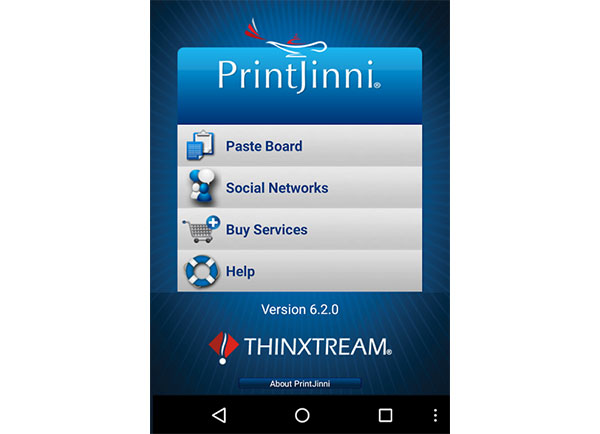
Så här använder du PrintJinni
Steg 1: Hämta PrintJinni på android-enheten
Starta det och se till att din skrivarapp för Android och din telefon har anslutit till samma nätverk.
Steg 2: Välj vad du ska skriva ut
Öppna den och du hittar några alternativ. När du exempelvis skriver ut foton klickar du på "Mina foton". Och välj sedan foton från ditt lokala album.
Steg 3: Börja skriva ut
Efter avslutad markering måste du hitta din skrivare genom att klicka på Hitta skrivare. Klicka sedan Skriva ut att börja jobba.
Topp 3. Printers
Varför introducera denna skrivarapp för Android till dig? Därför att Printers är tyst annorlunda än andra android-utskriftsprogram i installationsprocessen. Det kräver speciella drivrutiner installerade på din dator. Men när du har gjort det här, Printers kan hjälpa dig att skriva ut filer till en stor majoritet av Wi-Fi-skrivare från olika tillverkare. Namnlösa: Du behöver inte oroa dig för att ändra skrivaren.
- 1. Printers stöder mer än 8 filformat inklusive .doc,. docx, xls, .xlsx, och så vidare. Dessutom kan du skriva ut txt-filer från ditt SD-kort, föreställer dig från ditt album, textmeddelanden och dina kontrakt.
- 2. Den här androidutskriftsappen låter dig skriva ut från Google Dokument. Så du behöver inte ladda ner dokument till din Android-telefon.
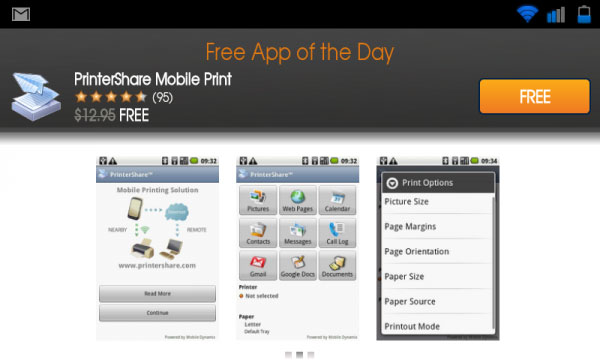
Så här använder du PrinterShare
Steg 1: Ladda ner PrinterShare på din android
Efter installationen, gör din telefon och din skrivare anslutna till samma nätverk.
Steg 2: Lägg till din skrivare
Starta skrivarappen för Android och klicka på Ingen skrivare vald knapp. På sidan Hantera skrivare klickar du på skrivartypen du har och lägger till den.
Steg 3: Välj vad du ska skriva ut
Tillbaka till startsidan, ta ut foton till exempel. Klicka på Foton, och sedan får du välja foton du vill skriva ut. Tryck sedan på Skriva ut.
Topp 4. HP All-in-One
Om du har en HP-skrivare, måste du vara ivrig efter att få en fjärrskrivare HP-skrivarapp för Android. Lyckligtvis finns det bara en för dig. Det är HP All-in-One. Låt oss ta en titt på det. Denna allt-i-ett-utskriftsapp för Android är mycket kompatibel med alla HP-skrivare. Och det kan hjälpa dig att skriva ut och dela dina dokument och foton.
- 1. Den stöder molntjänster för att dela dokument från molnlagring och skriva ut imagines från dina sociala medier. Dessutom kan du skapa högkvalitativa PDF-filer med hjälp av skannern på skrivaren eller din Android-telefon.
- 2. Du kan konfigurera din nya HP-skrivare på den här Android-appen. Dessutom kan du ändra inställningarna för utskriftsalternativ på den här appen direkt.
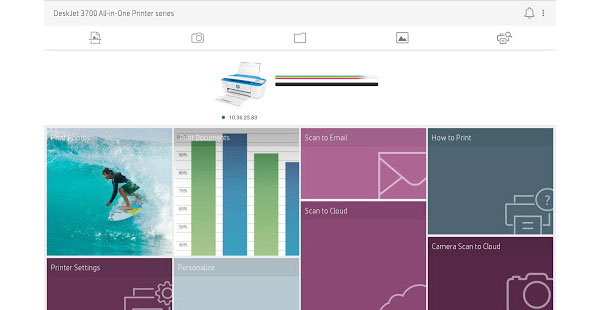
Så här använder du HP All-in-One
Steg 1: Hämta HP All-in-One på android-enheten
Efter installationen, anslut din Android-telefon till WiFi.
Steg 2: Lägg till en skrivare
Öppna det här programmet och bekräfta Regler och villkor. Klicka sedan på Fortsätta knapp. Tryck på ikonen Lägg till högst upp på skärmen för att lägga till en skrivare.
Steg 3: Välj vad du ska skriva ut
Visa alternativen på startskärmen för att hitta vad du vill ha. Om du vill skriva ut foton klickar du på Skriv ut foton. Och välj bilder du vill ha och klicka på knappen Skriv ut för att starta skriv ut.
Topp 5. Canon Print
Den senaste skrivarappen för Android är Cannon Print. Det är en av de mest populära utskriftsprogrammen för Android på marknaden. Och detsamma som andra appar av kända märken, Canon Print stöder bara Canon skrivare. Men det kan skriva ut PDF-filer och bilder av Canon-utrustning. En annan sak är att du måste aktivera Canon Print Service. När du har installerat den här appen på android måste du aktivera tjänsten på skärmen med visade inställningar. De specifika detaljerna kommer att introduceras i följande innehåll.
- 1. Det låter dig växla mellan färg och B & W-utskrift. Dessutom har den andra skrivartyper som 2 på 1-utskrift, 2-sidoprint, Borderless-utskrift etc.
- 2. Den stöder för att skriva ut från molnlagring. Annars kan du ändra papperstyp och storlek.
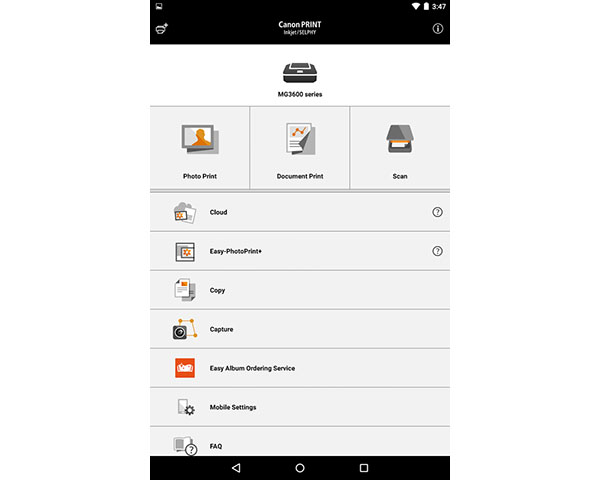
Så här använder du Canon Print
Steg 1: Hämta den här android-utgåvan
Efter installationen, se till att din skrivare och Android-telefon har anslutit till WIFI. Starta sedan den här appen. Du kommer att bli ombedd att godkänna Utökad undersökning.
Steg 2: Lägg till din skrivare
Tryck på knappen i det övre vänstra hörnet för att registrera din skrivare och följ dess guide för att lägga till den i enheten.
Steg 3: Välj filer och skriv ut dem
Klicka på Fotoprint att göra fotoutskriften. Välj ett foto från ditt lokala album och tryck på Nästa knapp. Tryck sedan på Skriva ut ikon för att börja skriva ut.
Topp 6. Happy2Print
Happy2Print är en annan skrivarapp från HP, som också fungerar med andra skrivartyper. Det finns 3 olika länklägen, USB-kabel, Bluetooth och Wi-Fi. Och vissa skrivare stöder också direkt mobilskanning. Du kan också skriva ut dokument, bilder, foton, kalendrar, textmeddelanden eller till och med samtalsloggar från Android-telefonen. Skrivarapps-appen för Android stöder både Mac- och Windows-skrivare och skrivarens guide identifierar skrivaren automatiskt. Du kan också få dokument och andra filer för utskrift från molntjänst, till exempel Box, Drive och Dropbox.
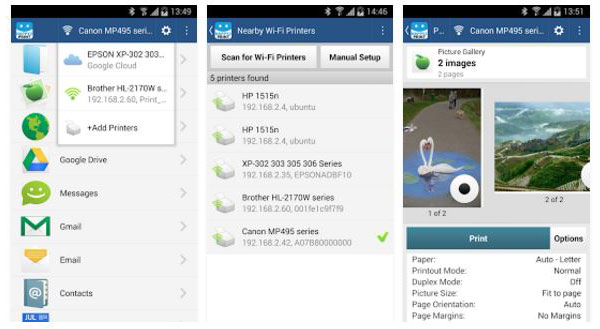
Topp 7. Starprint
Starprint är en rekommenderad skrivarapp för Android-tabletter. Du kan använda Wi-Fi, Bluetooth och USB för att skriva ut filer, webbsidor, kartor, e-postmeddelanden och bilder från kameravals. Naturligtvis kan du också skriva ut bilder från Instagram eller andra sociala medier. Vad som är viktigast, stöder Android-skrivaren App HP, Canon, Epson, Brothers, Samsung, Kodak och flera enheter. StarPrint stöder också ett brett utbud av utskriftsmediaalternativ, det hanterar allt från Letter to Legal till Executive till Vykort på en 3-tums CD. Den enda irriterande saken borde vara Annonserna inom programmet.
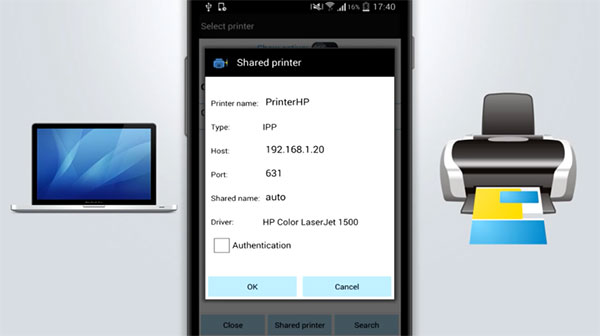
Topp 8. Cloud
Cloud är en enkel tjänst från Google för att skriva ut allt från Google Cloud-ansluten skrivare från var som helst i världen. Vad du behöver göra är att dra från vissa filer och dokument som du sparade i Galleri, och leverera dem direkt till Google Cloud-skrivaren. Du kan också spåra jobb, skriva ut och ansluta till andra skrivare med skrivarapps för Android. Vad du än vill skriva ut, kopplar CloudPrint bara Android-telefoner, tabletter, Chrome-bok och dator till molntjänsten för en bra utskriftsupplevelse.
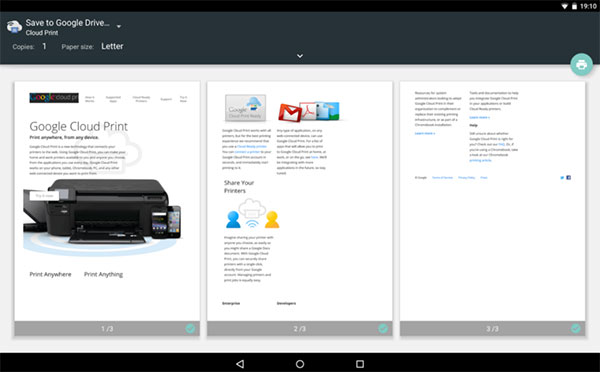
Topp 9. Samsung mobiltryck
För att kunna skriva ut bilder och dokument i olika storlekar, bör Samsung Mobile Phone vara den Android-skrivarprogram du ska installera. Med programmet kan du skriva ut, faxa eller skanna dokument med enkla steg. Du kan också ladda ner från molnbaserad tjänst, till exempel Dropbox, OneDrive och Evernote. En annan speciell egenskap hos Samsung Mobile Print är Secure release för företagsanvändare. Precis som de andra skrivarapplikationerna för Android-enheter fungerar APK bara för vissa valda skrivare, särskilt för Samsung-skrivare, kolla modelllistan längst ner i Google Play-butiken.
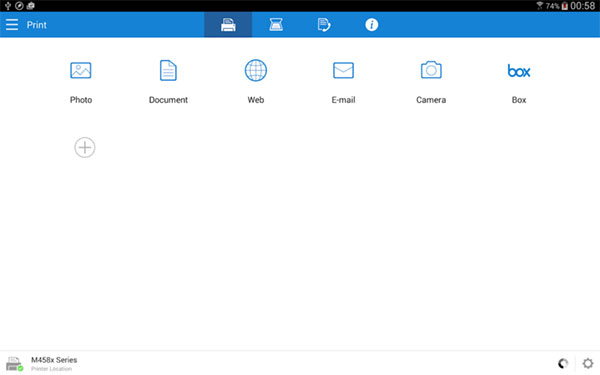
Topp 10. Brother iPrint och Scan
Brother är ett annat stort märke för skrivare. Om du använder någon smart skrivare från Brother, bör Brother iPrint och Scan vara den rätta skrivarappen som du behöver för Android-surfplattan. Oavsett om du behöver skriva ut önskad fil med Android-telefon eller skanna filer med Brother-skrivare skickar filen till dina Android-enheter, kan du använda All-in-one-skrivarappen utan problem. Och då kan du också skicka skannade bilder till annan enhet med e-post. Skrivarapplikationen för Android stöder också NFC-utskriftsfunktionen, som gör att du kan skriva ut filer på distans.
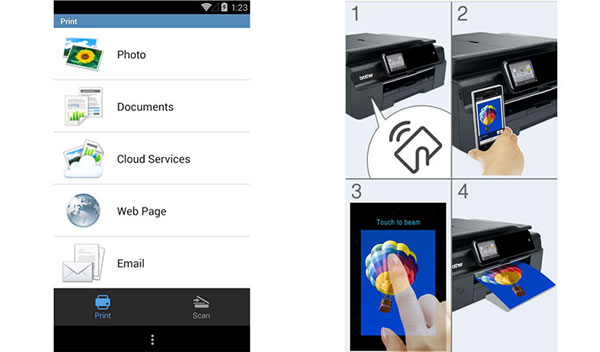
Slutsats
10-skrivarapparna för Android kan täcka dina behov. Oavsett om du vill hitta en Android-utskrivningsapp som är mycket kompatibel med din skrivare eller en skrivarapp som är kompatibel med nästan alla skrivare, kan du hitta en som du vill ha här. Mer detaljer om skrivaren Apps for Android, du kan dela mer detaljer i kommentarerna.